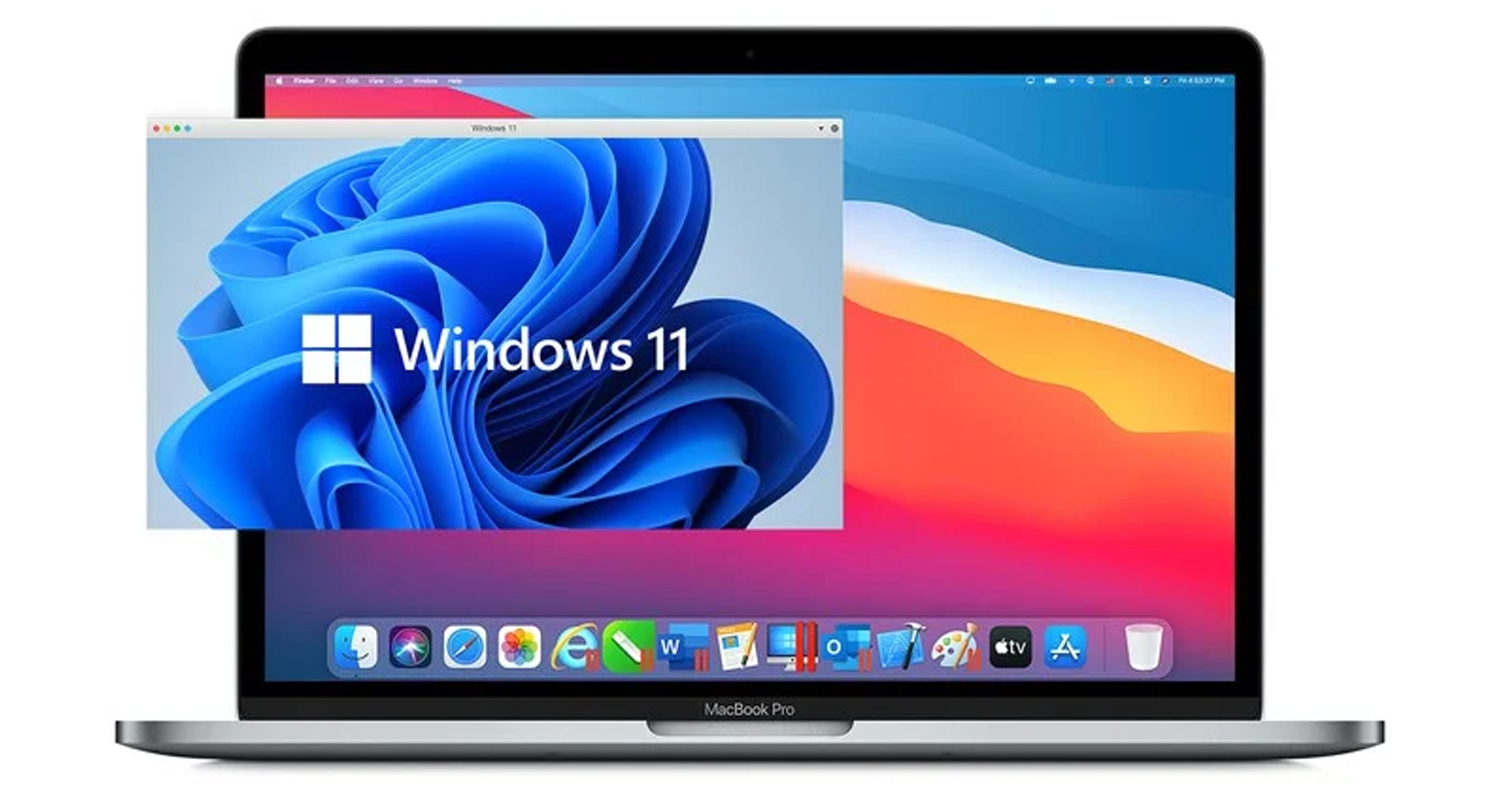قطعاً پارالل دسکتاپ یکی از بهترین راه کارها برای مدیریت و اجرای سیستم عاملهای مختلف به صورت مجازی در کامپیوترهای مک است.
کاربران میتوانند با استفاده از این ابزار کارآمد سیستم عاملهای مختلف از ویندوز و توزیعهای گنو/لینوکسی گرفته تا نسخههای دیگر مک او اس را روی کامپیوتر خود نصب و اجرا کنند و از طریق آن بدون هیچ گونه محدودیتی از دستگاه خود استفاده کنند. البته نصب سیستم عاملهای مجازی حجم مشخصی از فضای ذخیره سازی دستگاهها را اشغال میکند و از آنجایی که مدلهای امروزی کامپیوترهای مک همگی با ذخیره سازیهای اس اس دی با ظرفیتهای محدود تولید میشوند، کاربران همواره با چالش مدیریت حجم ذخیره سازی بین دو یا چند سیستم عامل نصب شده روی کامپیوتر خود مواجه هستند.
کاربران در این میان، میتوانند با پاک کردن سیستم عامل مجازی خود حجم قابل توجهی از ذخیره سازی کامپیوترهای خود را آزاد کنند تا از آن طریق بتوانند به صورت بهینهتر از کامپیوترها استفاده کنند. اشغال شدن فضای بسیار زیاد از ذخیره سازی دستگاهها باعث میشود تا بسیاری از کاربران با مشکلات بسیار زیادی مواجه شوند و نتوانند از دستگاه خود با همان سرعت قبل استفاده کنند. به همین دلیل به کاربران توصیه میشود تا سیستم عاملهای مجازی نصب شده روی پارالل دسکتاپ را در صورت عدم تمایل به استفاده پاک کنند تا سرعت کاربری دستگاه برای بار دیگر افزایش پیدا کند.
چگونه یک سیستم عامل مجازی را در منوی پارالل دسکتاپ پاک کنیم؟
روش انجام این کار بسیار آسان است و تنها کافی است چند قدم ساده را در کامپیوتر مک خود انجام دهید.
- 1.پارالل دسکتاپ را باز کنید
- 2.سیستم عامل مجازی مورد نظر خود را انتخاب کنید
- 3.اگر سیستم عامل مجازی روشن است، آن را خاموش کنید
- 4.وارد پنجره اصلی پارالل دسکتاپ شده و از منوی فایل، گزینه Remove را بزنید
- 5.پس از تائید، فایلهای ماشین مجازی به Trash انتقال پیدا میکند و پس از آن میتوان آن را به طور کامل از دستگاه پاک کرد